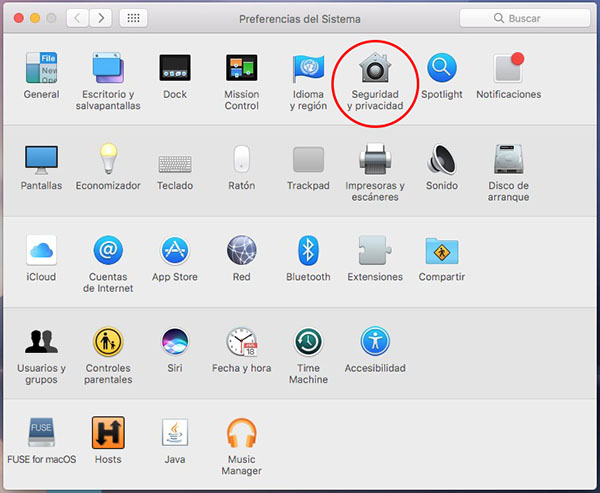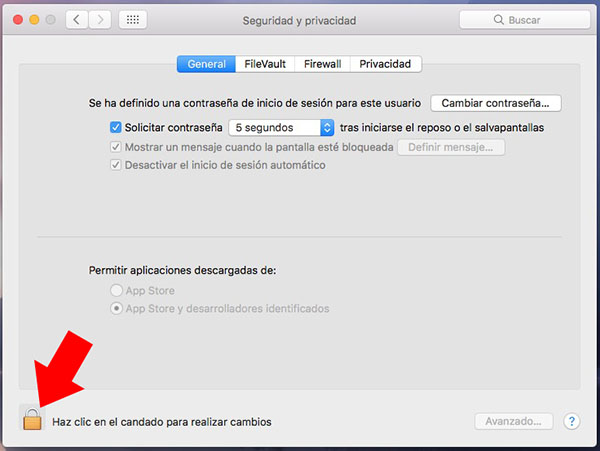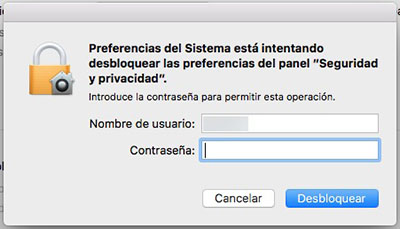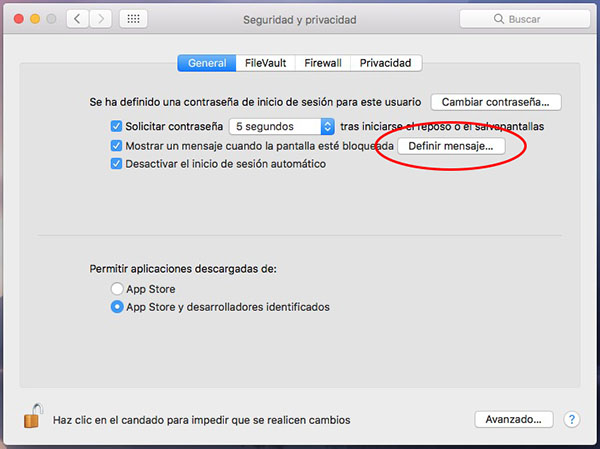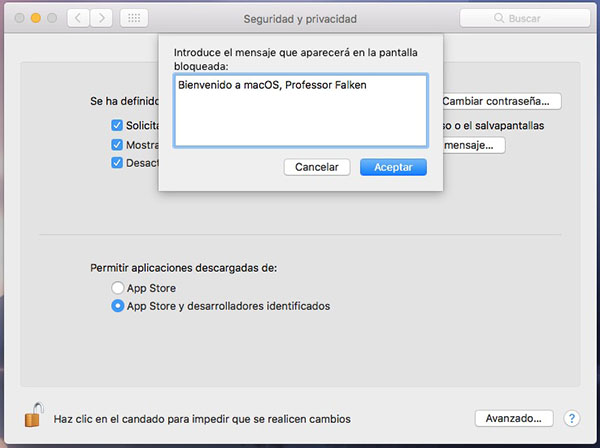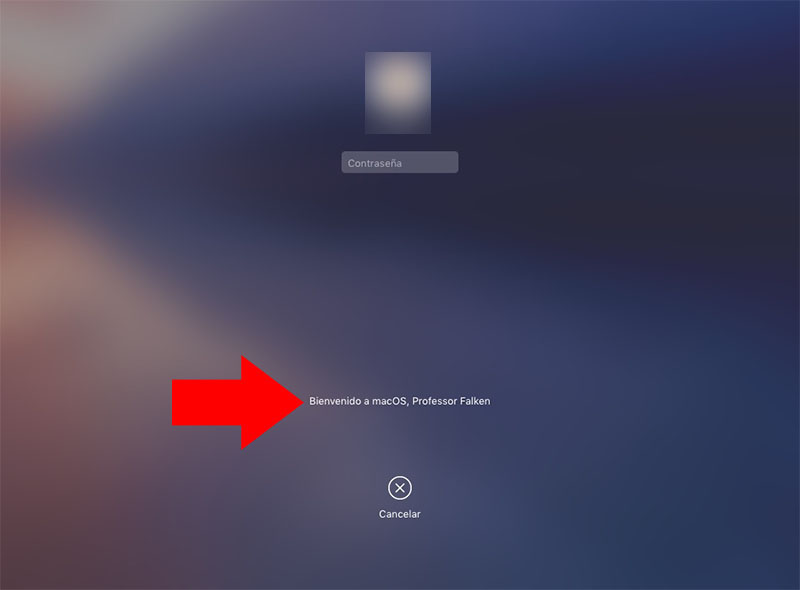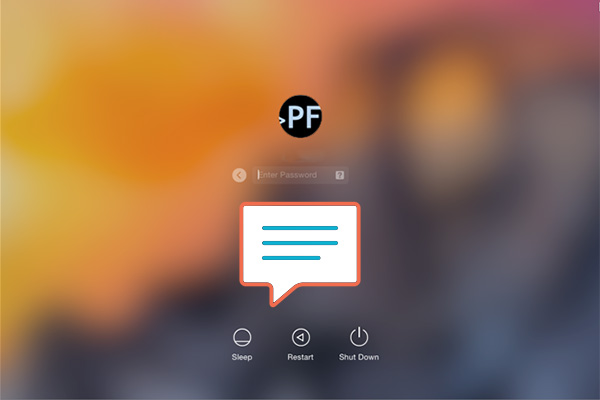
Если вы не знаете, и у вас есть Mac, Существует возможность Добавить сообщение для Домашний экран o Замок в операционной системе macOS. Это первоначальный или аутентификации экран, Это, как представляется, загрузки системы, где вы выберите пользователя и введите ваш пароль.
Это хорошая возможность добавить сообщение в этом экране, который можно Расскажите нам то, что нам нужно Помните, или просто, сообщение, которое дает ему Добро пожаловать. Даже, Если используется система несколько пользователей, Мы можем оставить сообщение другим пользователям предупредить их что-то когда будет войти, или просто поздороваться с ними.
Существует различные формы для выполнения этой задачи, но мы увидим, как проще, Так как другой способ предполагает использование консольных команд на Терминал. Если вы заинтересованы в этой второй вариант, Расскажите нам, и я говорил об этом в другой статье.
Как добавить сообщение на экране блокировки на macOS
Формы легче сделать это через следующие шаги:
Шаг 1. Нажмите на иконку Системные настройки.
Шаг 2. В списке иконок Вверх, Выберите Безопасность и конфиденциальность.
Шаг 3. Скорее всего,, на следующем экране, почти все Параметры являются заблокирован и вы не можете изменять их. Чтобы разблокировать их, Вы должны нажать на значок из Замок часть внизу слева окно.
Шаг 4. Нажав на замок появится один окно так введите пароль Ваш пользователь. Сделайте это и нажмите Разблокировать.
Шаг 5. Как вы можете видеть, Если вы ввели пароль правильно, все параметры являются в настоящее время включить. Поэтому, Нажмите на кнопку Определение сообщения… Это просто право из второй вариант вызов Показать сообщение, когда экран заблокирован.
Шаг 6. В небольшое окно Будет показано, что определяет Сообщение Вы хотите появляться когда экран блокировки из вашего Mac показывает. После завершения, Пресс Хорошо.
Вы готовы! Как вы можете видеть, Теперь в внизу из экран блокировки, будет отображаться Сообщение что вы ввели в предыдущих шагах, может также сказать привет, информировать или предупредить, для себя или для других пользователей, о чем вы считаете необходимым в следующий раз Журнал в вашем Mac.

















 Mac
Mac